نصب phpMyAdmin در لینوکس توزیع های اوبونتو و سنت او اس بسیار ساده است، در این مقاله روش نصب و راه اندازی phpMyAdmin در لینوکس (Centos / Ubuntu) را به شما عزیزان آموزش خواهیم داد، همراه داتیس نتورک باشید.

درباره phpMyAdmin
پی اچ پی مای ادمین یک نرم افزار تحت وب و پیشرفته برای مدیریت پایگاه داده MySQL است.
نرم افزار PhpMyAdmin توسط زبان PHP نوشته شده است و برای مدیریت پایگاه داده MySQL به کار گرفته می شود.
phpMyAdmin از طیف گستره ای از عملیات های MySQL پشتیبانی می کند.
PhpMyAdmin میتواند وظایفی مانند ایجاد تغییر و یا حذف پایگاه داده، جداول، فیلدها و یا ردیفها، اجرای عبارت SQL و یا مدیریت کاربران و دسترسی ها را انجام دهد.
در این مقاله روش نصب آن بررسی می شود.
همچنین ویدیو آموزشی نیز در انتهای مطلب قرار گرفته است.
ویژگی های اصلی phpMyAdmin :
- رابط تحت وب
- مدیریت پایگاه داده MySQL
- ورود اطلاعات از CSV و SQL
- فرستادن اطلاعات به فرمتهای مختلف: csv، sql، xml، pdf و …
- مدیریت چندین سرور
- ایجاد گرافیک های PDF از طرح های پایگاه داده
- ایجاد پرس و جوهای پیچیده با استفاده از پرس و جو با مثال (QBE)
- جستجو در سطح کل دیتابیس و یا یک زیرمجموعه از آن
- تبدیل داده های ذخیره شده در هر قالبی با استفاده از مجموعه ای از توابع از پیش تعریف شده
پس از نصب موفقیت آمیز Linux , Apache , MySQL , PHP که اصطلاحا به آنها LAMP می گویند ، مراحل زیر را طی کنید :
1- نصب phpMyAdmin در Centos :
برای نصب PhpMyAdmin باید در مرحله اول مخازن معتبر لینوکس مانند EPEL را روی سرور خود فعال کرده باشید، در این مقاله [آموزش نصب EPEL] روش فعال سازی مخزن EPEL را در توزیع CentOS آموزش داده ایم که می توانید از آن استفاده کنید.
ابتدا باید مخزن EPEL را بر روی Centos خود نصب نمایید.
yum install -y epel-release
پس از نصب EPEL دستور زیر را وارد کرده تا تمامی ابزارهای نصب شده به آخرین نسخه آپدیت شوند.
yum update –y
دستور زیر را وارد کنید تا phpMyAdmin شروع به نصب کند.
yum install –y phpmyadmin
حال پس از نصب کامل phpMyAdmin بر روی Centos باید تنظیماتی را انجام دهید تا دسترسی به آن از راه دور برای ارتباط با آن امکانپذیر باشد.
دستور زیر را وارد کرده تا فایل تنظیمات phpMyAdmin باز گردد.
nano /etc/httpd/conf.d/phpMyAdmin.conf
سپس به دنبال خطوطی بگردید که در ابتدای آن عباراتی مانند Require ip و Allow from نوشته شده باشد.
پس از یافتن به جای آدرس 127.0.0.1 آدرس IP سرور خود را جایگزین کنید.
پس از اعمال تنظیمات بالا ، با وارد کردن دستور زیر سرویس Apache را ریستارت نمایید.
systemctl restart httpd.service
پس از ریستارت آپاچی ، شما قادر خواهید بود از طریق یک مرورگر ، آدرس سرور خود را به همراه phpmyadmin/ وارد کرده تا صفحه لاگین phpMyAdmin را مشاهده نمایید.
http://Server_domain_or_IP/phpmyadmin
اکنون در صفحه باز شده می توانید با زدن یوزرنیم و پسورد تعریف شده وارد محیط مدیریت Database شوید.
2- نصب phpMyAdmin در Ubuntu :
تنها تفاوت با نصب روی Centos در این است که دستور نصب متفاوت است :
apt install phpmyadmin
همچنین در صورتی که نتوانستید phpMyadmin را به کمک دستورات دانلود کنید و نصب کنید ، می توانید مستقیم از این مقاله دانلود کرده و پس از گشودن فایل فشرده اقدام به نصب کنید.
*** نکته مهم *** در صورتی که پس از وارد کردن آدرس ورود به PhpMyAdmin با پیغام خطای 403 مواجه شدید، در وب سرور Apache ابتدا وارد فایل تنظیمات زیر شوید :
nano /etc/httpd/conf.d/phpMyAdmin.conf
سپس در محیط ویرایشگر nano با کلید های ترکیبی ctrl+w کلمه Deny from All را جستجو کنید.
هرجا این خط را مشاهده کردید آن خط را پاک کنید.
حالا بدون خطا می توانید با وارد کردن ip/phpMyAdmin محیط تحت وب نرم افزار را مشاهده کنید.
سپس با وارد کردن نام کاربری و پسورد روت وارد محیط برنامه شوید.



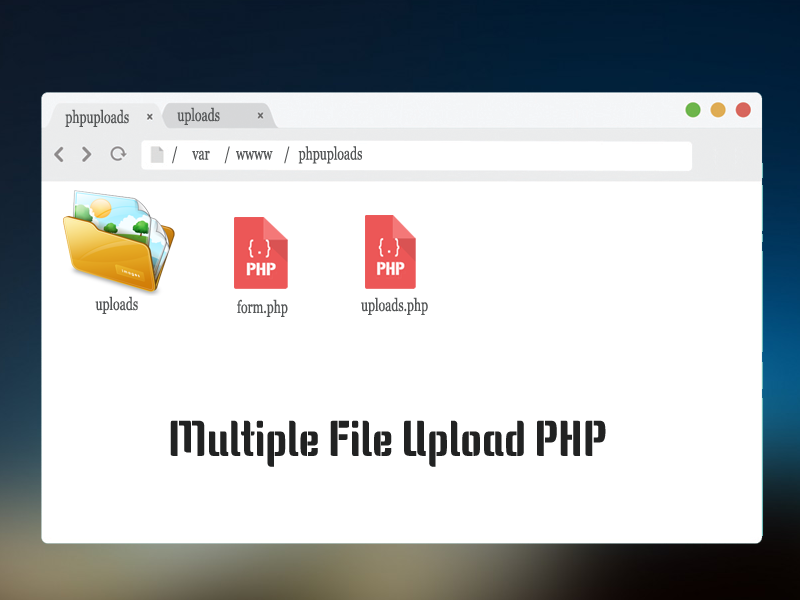
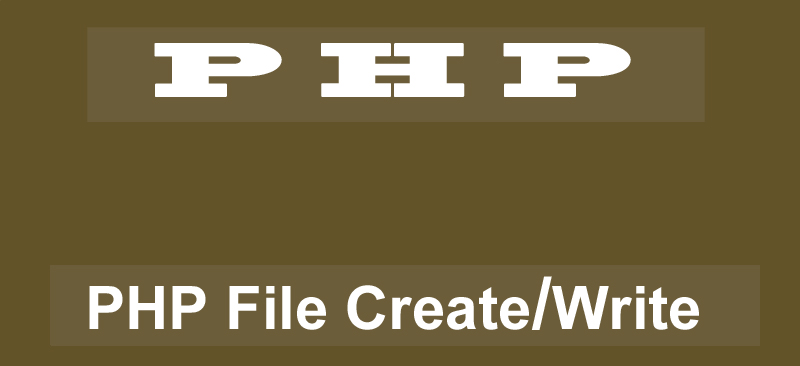
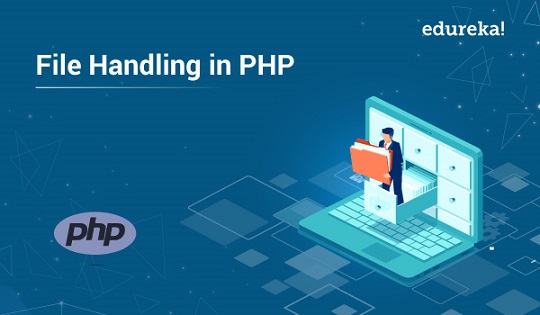
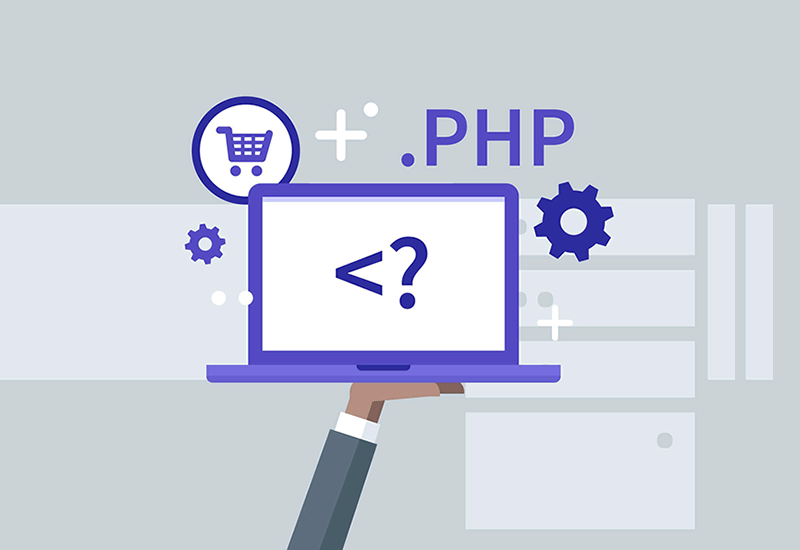
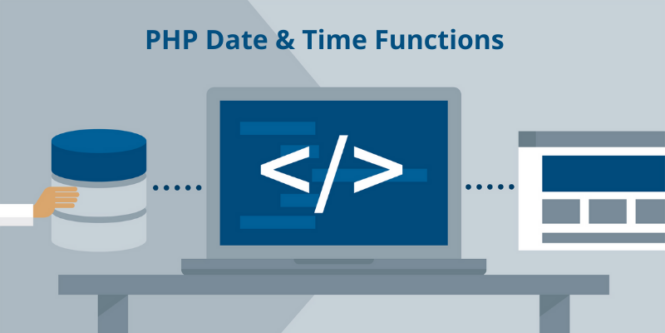
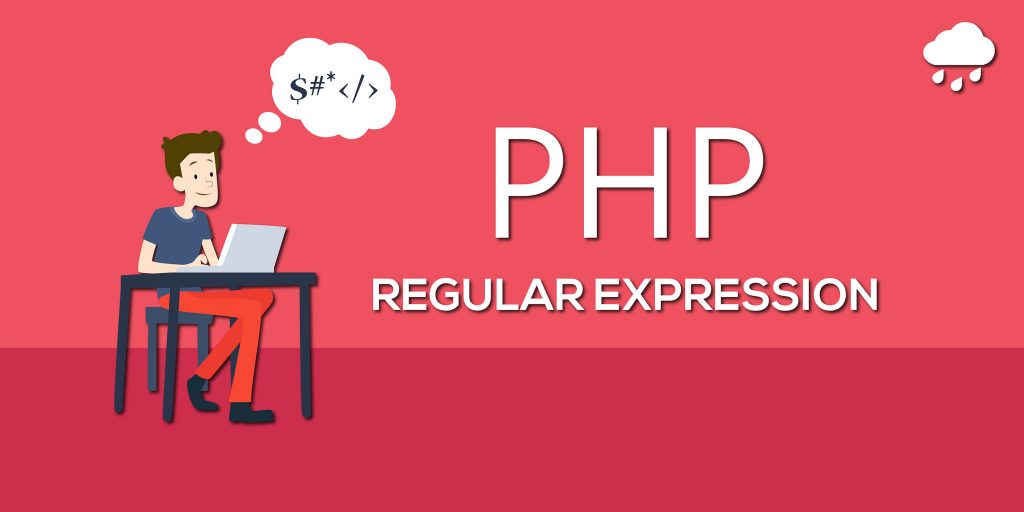
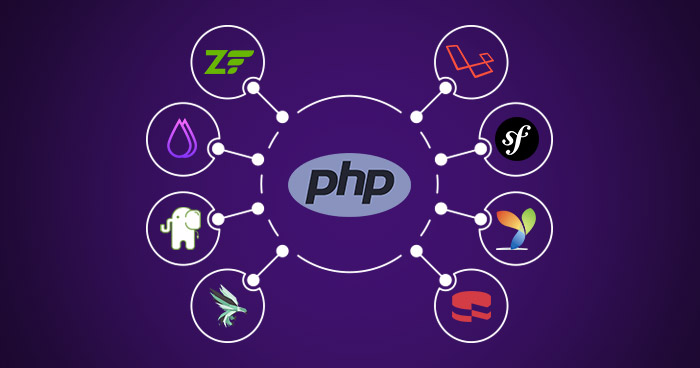
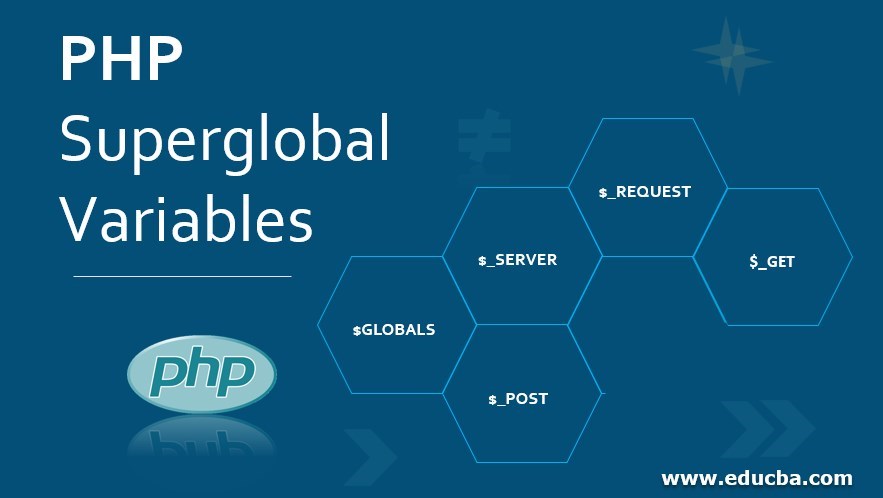
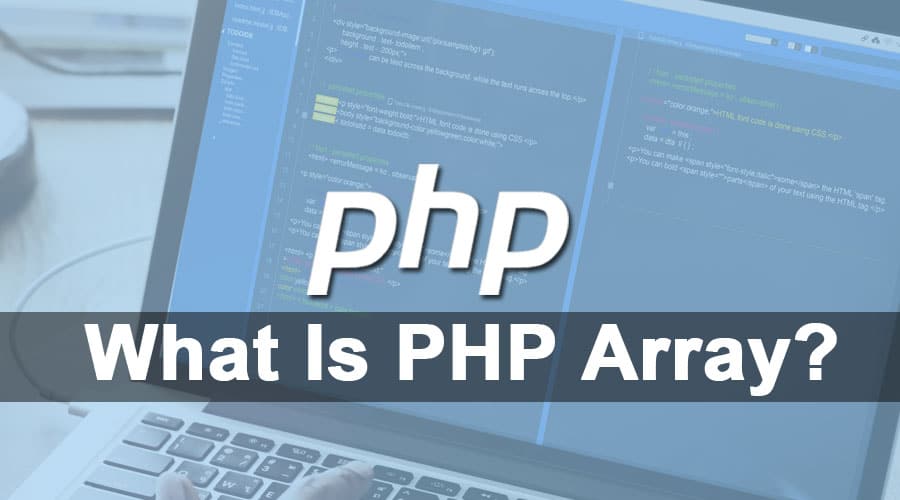

سلام
من برای نصب با این مشکل برخورد کردم
Error: Package: phpMyAdmin49-4.9.3-1.el7.ius.noarch (ius)
Requires: php-zip
Available: php-common-5.4.16-46.el7.x86_64 (base)
php-zip
Available: php-common-5.4.16-46.1.el7_7.x86_64 (updates)
php-zip
Available: php-pecl-zip-1.15.4-1.el7.remi.7.0.x86_64 (remi-php70)
php-zip = 1:1.15.4-1.el7.remi.7.0
….
Available: php-common-7.2.27-1.el7.remi.x86_64 (remi-php72)
Not found
Available: php-common-7.3.13-1.el7.remi.x86_64 (remi-php73)
Not found
لطفا راهنمایی بفرمایید